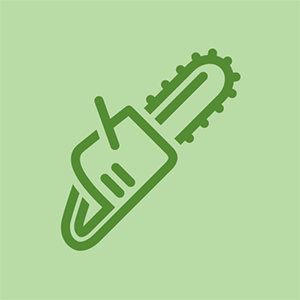Wiki stworzone przez uczniów
Niesamowity zespół uczniów z naszego programu edukacyjnego stworzył tę wiki.
dlaczego mój laptop asus jest taki wolny
Głośnik się nie włącza
Głośnik się nie włącza.
Głośnik nie jest podłączony
Sprawdź, czy głośnik jest podłączony. Jeśli głośnik nie jest podłączony, podłącz go i spróbuj ponownie włączyć.
Gniazdko nie jest włączone
Upewnij się, że gniazdko elektryczne jest włączone. Jeśli gniazdko nie jest włączone, przesuń przełącznik i spróbuj włączyć go ponownie.
Przegrzany głośnik
Sprawdź, czy urządzenie nie jest zbyt gorące. Urządzenie może się przegrzać. Pozwól urządzeniu ostygnąć przez około 30 minut, a następnie włącz je ponownie.
Wadliwy przewód zasilający
Jeśli ponowne uruchomienie jest nieskuteczne, możesz wymienić przewód zasilający. Jeśli to nadal nie pomoże włączyć głośnika, może być konieczne skontaktowanie się z obsługą klienta Sonos.
Nie ma światła! Brak dźwięku! Głośnik się nie włącza.
Głośnik nie jest wykrywany podczas konfiguracji parowania
Głośnik nie został wykryty lub nie może połączyć się z innymi produktami Sonos, np. Tworząc parę głośników.
Występują zakłócenia bezprzewodowe
Upewnij się, że wszystkie przewody zasilające produktów są prawidłowo osadzone i włączone. Zgodnie z zaleceniami Sonos, wszystkie produkty powinny mieć wymiary 8-12 stóp, aby zapewnić optymalne rozmieszczenie. Spróbuj przesunąć głośnik / produkty Sonos bliżej siebie, aby wyeliminować wszelkie możliwe zakłócenia.
Każdy produkt jest podłączony do innej sieci
Możliwe, że produkty, które próbujesz podłączyć / skonfigurować, mogą być podłączone do innej sieci. Można temu zaradzić, przywracając ustawienia fabryczne głośnika. Zacznij od wyjęcia wtyczki przewodu zasilającego z gniazdka elektrycznego. Naciśnij i przytrzymaj przycisk Play / Pause, jednocześnie podłączając przewód zasilający z powrotem do gniazdka elektrycznego. Kontynuuj przytrzymywanie przycisku Play / Pause, aż żółto-biała lampka zacznie migać. Po zresetowaniu głośnika lampka zacznie migać na zielono. Umożliwi to ponowne połączenie się z wybraną siecią.
Zapora sieciowa przeszkadza
Sprawdź oprogramowanie zapory zainstalowane na komputerze. Może to blokować połączenie między produktami Sonos. Wyłącz wszystkie zapory i spróbuj połączyć się ponownie. Jeśli to rozwiąże problem, rozważ zmianę konfiguracji zapór, aby umożliwić przyszłą współpracę z produktami Sonos. Jeśli nie masz pewności, jakiego typu zapory należy użyć, lub potrzebujesz więcej informacji, witryna Sonos zawiera listę różnych platform i ich zalecanych specyfikacji.
Kontroler iPhone / iPad nie łączy się
Kontroler iPhone / iPad nie może połączyć się z Sonos.
Urządzenie iOS nie jest podłączone do właściwej sieci
Musisz ponownie połączyć się z siecią Wi-Fi. Przejdź do Ustawienia -> Wi-Fi na swoim urządzeniu i wyłącz Wi-Fi i włącz je ponownie. Jeśli jesteś osobą wizualną, możesz chcieć obejrzeć ten film, jak skonfigurować synchronizację urządzenia iOS z systemem SONOS
Jak zsynchronizować iPhone'a z systemem Sonos
Router nieprawidłowo przesyła dane w sieci
Uruchom ponownie router, odłączając kabel zasilający na 30 sekund i podłączając go ponownie. Jeśli nadal nie może połączyć się z siecią domową, tymczasowo podłącz produkt Sonos do routera za pomocą kabla Ethernet i spróbuj połączyć się z nim ponownie za pomocą kontrolera Sonos .
Urządzenie nie otrzymuje zasilania
Kontrolka stanu produktu zaświeci się, jeśli jest włączona. Jeśli lampka wskaźnika stanu nie świeci się, naciśnij przycisk Odtwórz / Pauza, a lampka wskaźnika zacznie migać po otrzymaniu zasilania. Jeśli wskaźnik stanu nie reaguje po naciśnięciu przycisku, sprawdź, czy kabel zasilający jest prawidłowo włożony.
Urządzenie zawiesza się lub działa z opóźnieniem
Może być konieczne ponowne uruchomienie produktu Sonos poprzez odłączenie przewodu zasilającego na 30 sekund i ponowne podłączenie. Poczekaj do dwóch minut, aż produkt rozpocznie tworzenie kopii zapasowej i spróbuj ponownie się z nim połączyć.
Iphone, kontroler Ipad nie łączy się
Nadal masz problemy? Zadzwoń do pomocy technicznej pod numer 1-800-680-2345
Problem z podłączeniem źródeł zewnętrznych
Podczas próby podłączenia dodatkowych źródeł do głośnika Sonos Play 5 występują problemy, które uniemożliwiają wykrycie źródeł.
Wadliwe słuchawki lub gniazdo słuchawkowe
Gniazdo słuchawkowe, znajdujące się z tyłu urządzenia, jest automatycznie wykrywane. Jeśli po podłączeniu słuchawek nie zostanie wykryty żaden dźwięk, problem dotyczy albo wadliwego gniazda, albo samych słuchawek. Po wyjęciu słuchawek z gniazda głośnik będzie automatycznie kontynuował odtwarzanie dźwięku.
Nieprawidłowe połączenie z odtwarzaczem CD
Upewnij się, że używasz odpowiednich kabli do podłączenia źródła muzyki: użyj kabla 1/8 '(3,5 mm) mini-stereo do RCA audio. Podłącz końcówkę mini-stereo do Sonos Play 5, a następnie podłącz wtyczkę RCA do wyjść audio odtwarzacza CD. Korzystanie z wejścia liniowego
Niewłaściwe połączenie z telewizorem
Końce przewodów kabla audio 1/8 '(3,5 mm) mini-stereo do RCA muszą być nieprawidłowo podłączone. Podłącz kabel mini stereo z pojedynczym końcem do wejścia audio w Sonos Play 5 i podłącz rozszczepiane kable do gniazd wyjściowych audio RCA w telewizorze. Korzystanie z wejścia liniowego
Nie można połączyć się z urządzeniem przez Wi-Fi
Urządzenie nie będzie działać przez bezprzewodowe połączenie internetowe.
Wadliwe połączenie z powodu nowego routera
Odłącz przewód zasilający od głośnika Sonos na co najmniej 5 sekund. Następnie podłącz ponownie przewód (po jednym w przypadku ponownego podłączania wielu przewodów). Głośnik został zresetowany, gdy wskaźnik stanu zmieni kolor na ciągły biały.
Zmiana hasła sieci bezprzewodowej
Tymczasowo podłącz głośnik Sonos do nowego routera za pomocą kabla Ethernet. Korzystając z menu muzycznego Sonos na kontrolerze, wybierz kolejno Ustawienia, Ustawienia zaawansowane i na koniec opcję Konfiguracja bezprzewodowa. Twój głośnik powinien wykryć twoją sieć. Wprowadź hasło do swojej sieci bezprzewodowej. Po zaakceptowaniu hasła odłącz odtwarzacz od routera i przenieś go z powrotem do pierwotnej lokalizacji.
Sterowniki komputera są nieaktualne
Jeśli komputer nie rozpoznaje głośnika jako dostępnego urządzenia do odtwarzania muzyki, ale działa z telefonem, może być konieczne zaktualizowanie sterowników karty internetowej w komputerze, aby ponownie rozpoznać urządzenie. Aby to zrobić, przejdź do Panelu sterowania komputera -> Sprzęt i dźwięk -> Menedżer urządzeń -> Karty sieciowe. Kliknij prawym przyciskiem myszy odpowiedni sterownik (na przykład na komputerze takim jak Lenovo G580 poszukaj sterownika z napisem Karta sieciowa Broadcom 802.11g) i kliknij Aktualizuj oprogramowanie sterownika. Następnie zobaczysz dwie opcje. Kliknij opcję „Wyszukaj automatycznie zaktualizowane oprogramowanie sterownika”. Po wykonaniu aktualizacji uruchom ponownie komputer i spróbuj połączyć się z głośnikiem.
Anteny bezprzewodowe są uszkodzone lub nieprawidłowo podłączone
Jeśli żadna z tych opcji nie działa, prawdopodobnie anteny bezprzewodowe są uszkodzone lub odłączone od płytki drukowanej. Jeśli są odłączone od płytki drukowanej, po prostu podłącz je ponownie do odpowiednich styków na płytce. Jeśli anteny są nadal podłączone, ale nie działają, najprawdopodobniej są zepsute i wymagają wymiany.
Bas nie działa prawidłowo
Nie słychać basów lub niskich częstotliwości.
Luźne gniazdo audio
Sparuj urządzenie Bluetooth z głośnikami i odtwórz utwór, aby przetestować dźwięk. Jeśli dźwięk brzmi dobrze przez Bluetooth, przetestuj ten sam utwór, używając działającego przewodu pomocniczego. Jeśli dźwięk nie jest głęboki lub jest „wyprany” podczas odtwarzania przez przewód pomocniczy, problem może stanowić gniazdo audio. Ponadto dźwięk, który się włącza i wyłącza, jest zwykle oznaką luźnego gniazda audio, więc upewnij się, że gniazdo audio jest całkowicie włożone do głośników.
Subwoofer uszkodzony lub nie jest prawidłowo podłączony
Jeśli ustalono, że gniazdo audio nie jest czynnikiem wpływającym na funkcjonalność basów, problem może stanowić sam subwoofer. Jeśli basy zanikają i zanikają, problem może leżeć w subwooferze z luźnym złączem do płyty. Jeśli w ogóle nie słychać basów, subwoofer może być całkowicie uszkodzony lub po prostu nie być podłączony do płytki drukowanej. W przypadku luźnego lub niepodłączonego złącza, po prostu podłącz złącze subwoofera z powrotem do odpowiedniego miejsca na płytce drukowanej. Jeśli problem nie ustąpi po potwierdzeniu połączenia z płytą, najprawdopodobniej problem tkwi w uszkodzonym subwooferze. Jeśli tak jest i potwierdzono, że płytka drukowana nie jest przyczyną problemu, wówczas subwoofer najprawdopodobniej wymaga wymiany.
Wejście audio nie działa
Dźwięk albo trzeszczy, albo nie działa po podłączeniu.
Zły kabel AUX
Przetestuj kabel AUX jako wejście dla innego systemu, np. Samochodu. Jeśli nie działa po podłączeniu do samochodu, sprawdź, czy urządzenie audio działa ze słuchawkami. Wypróbuj swoje urządzenie ze słuchawkami, jeśli słyszysz muzykę przez słuchawki, ale nie po podłączeniu do samochodu, prawdopodobnie będziesz musiał kupić inny kabel AUX.
Port AUX uszkodzony
Jeśli dźwięk jest zniekształcony, należy sprawdzić, czy port audio w głośnikach jest uszkodzony. Najpierw przetestuj kabel audio na innych urządzeniach, aby upewnić się, że działa. Jeśli kabel działa, a urządzenie nadal nie działa, spróbuj połączyć się z urządzeniem za pomocą dźwięku Bluetooth. Jeśli dźwięk Bluetooth nie działa, masz zupełnie inny problem. Jeśli działa z dźwiękiem Bluetooth, ale nie działa po podłączeniu, musisz wymienić port wejściowy audio wewnątrz urządzenia.
Wysokie tony nie działają prawidłowo
Dźwięki o wysokiej częstotliwości są niesłyszalne.
Źródło dźwięku nie działa prawidłowo
Sparuj urządzenie Bluetooth z głośnikami lub podłącz przewód aux do gniazda audio i odtwórz utwór, który zawiera wysokie tony, jeśli części zawierające wysokie tony są wycinane lub brzmią dziwnie, może to oznaczać problem z wysokimi tonami. Aby upewnić się, że problem dotyczy wysokich tonów, upewnij się, że podłączony przewód AUX jest do końca podłączony, a Bluetooth działa prawidłowo.
Głośnik wysokotonowy jest uszkodzony lub nieprawidłowo podłączony
Jeśli źródło dźwięku działa prawidłowo, najprawdopodobniej jest to problem z głośnikiem wysokotonowym, małym głośnikiem, który obsługuje wysokie częstotliwości. Jeśli dźwięk jest włączany i wyłączany, głośnik wysokotonowy może mieć luźne połączenie z płytką drukowaną. Jeśli dźwięk w ogóle nie jest emitowany, głośnik wysokotonowy jest zepsuty i wymaga wymiany lub po prostu nie jest podłączony do płytki drukowanej.
Dysk Xbox 360 nie zamyka się